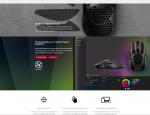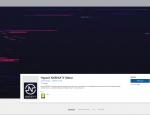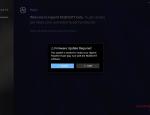Afin de télécharger le logiciel NGenuity, HyperX nous renvoie directement sur le Microsoft Store. L'installation de la dernière version en date, la Beta de novembre 2020, se fait sans problème. Dès l'ouverture du logiciel, ce dernier nous propose une mise à jour du firmware de la souris.
NGenuity est un logiciel permettant de contrôler l'ensemble des équipements HyperX connectés à un PC. Sur l'écran d'accueil, nous retrouvons, en haut à gauche, la liste des accessoires branchés. Nous concernant, nous n'avons que la Pulsefire Haste. En bas à gauche, il y à l'onglet des réglages du logiciel. Nous pouvons y modifier la langue, la mise en route au démarrage de windows, la gestion de la RAM RGB compatible et le comportement dans la barre de notification. En haut à droite de l'écran, il y a des onglets permanents pour le réglage de la luminosité de l'éclairage, du taux de rafraichissement et des pré-réglages. La configuration propre de la souris se fait selon 3 onglets : « Eclairages », « Boutons » et « Capteur ».
La Pulsefire Haste étant installée et configurée, essayons la sur des sessions de jeu et de travail de bureautique.
NGenuity est un logiciel permettant de contrôler l'ensemble des équipements HyperX connectés à un PC. Sur l'écran d'accueil, nous retrouvons, en haut à gauche, la liste des accessoires branchés. Nous concernant, nous n'avons que la Pulsefire Haste. En bas à gauche, il y à l'onglet des réglages du logiciel. Nous pouvons y modifier la langue, la mise en route au démarrage de windows, la gestion de la RAM RGB compatible et le comportement dans la barre de notification. En haut à droite de l'écran, il y a des onglets permanents pour le réglage de la luminosité de l'éclairage, du taux de rafraichissement et des pré-réglages. La configuration propre de la souris se fait selon 3 onglets : « Eclairages », « Boutons » et « Capteur ».
Eclairages
Ici, nous pouvons gérer les effets lumineux produits par l’anneau au centre de la molette. C'est la seule source RGB de la souris. Il faut dans un premier temps, ajouter un effet lumineux (fixe, respiration, battements, cycles...), puis en choisir l'intensité lumineuse avec un curseur. Selon l'effet choisi, il est possible de choisir la ou les couleurs. Pour l'effet cycle, il est par exemple possible de ne choir que quelques couleurs qui vont passer de l'une à l'autre. Enfin, il faut définir la vitesse de l'effet.Les boutons
De base, les 6 boutons de la Pulsefire Haste sont configurés de manière classique. Clic droit et clic gauche pour les boutons situés au bout de l'index et du majeur. Page précédente et page suivante pour les boutons de pouce. Scroll pour la molette et son bouton. Et enfin, gestion des DPI pour le petit interrupteur au dessus de la molette. Sous l'onglet « Boutons », il est possible de ré assigner chaque bouton.Le capteur
Sur cet onglet, il est possible de régler la sensibilité du capteur de 200 à 16 000 DPI selon 4 niveaux de base. Il est possible d'ajouter des niveaxu et d'attribuer une couleur à chaque niveau. Ceci est bien pratique lors du changement de sensibilité à la volée à l'aide du bouton situé sur le top de la souris pour savoir quel niveau a été sélectionné.La Pulsefire Haste étant installée et configurée, essayons la sur des sessions de jeu et de travail de bureautique.